Der folgende Beitrag zeigt, wie man unter Windows die PDF-Volltextsuche aktiviert. Was bei macOS zum Standard gehört, erfordert unter Windows leider etwas Handarbeit. Doch der Aufwand lohnt sich. So lassen sich PDFs über das Suchfeld im Datei-Explorer von nun an über Teile des Inhalts sehr schnell finden.
Eine wunderbare Ergänzung zu LXArchiv und die tägliche Arbeit mit PDFs unter Windows.
PDF Indizierung unter Windows aktivieren
Bevor wir die PDF Indizierung aktivieren können, benötigen wir den kostenlosen PDF iFilter von Adobe (alternativ den TET PDF iFilter, siehe Ende des Beitrags).
Nach Installation starten wir über die Systemsteuerung die App “Indizierungsoptionen”:
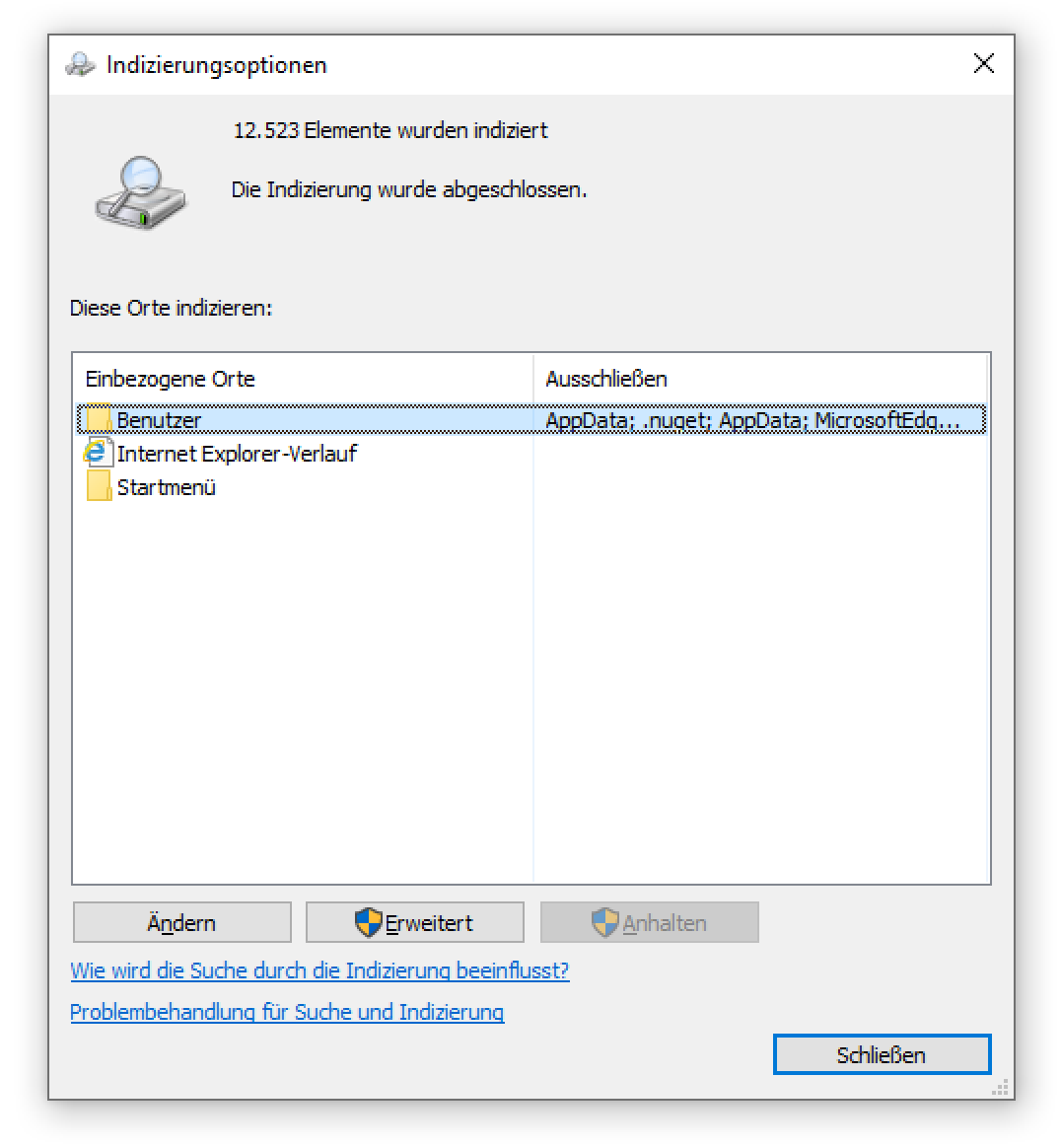
Hier wählen wir den Ordner, der indiziert werden soll und klicken auf “Erweitert”, dann auf den Tab “Dateitypen”. Hier wählen wir PDF und vergewissern uns, daß unmittelbar daneben “PDF Filter” steht. Sollte das nicht der Fall sein, ist bei der Installation des PDF iFilters etwas schief gelaufen:
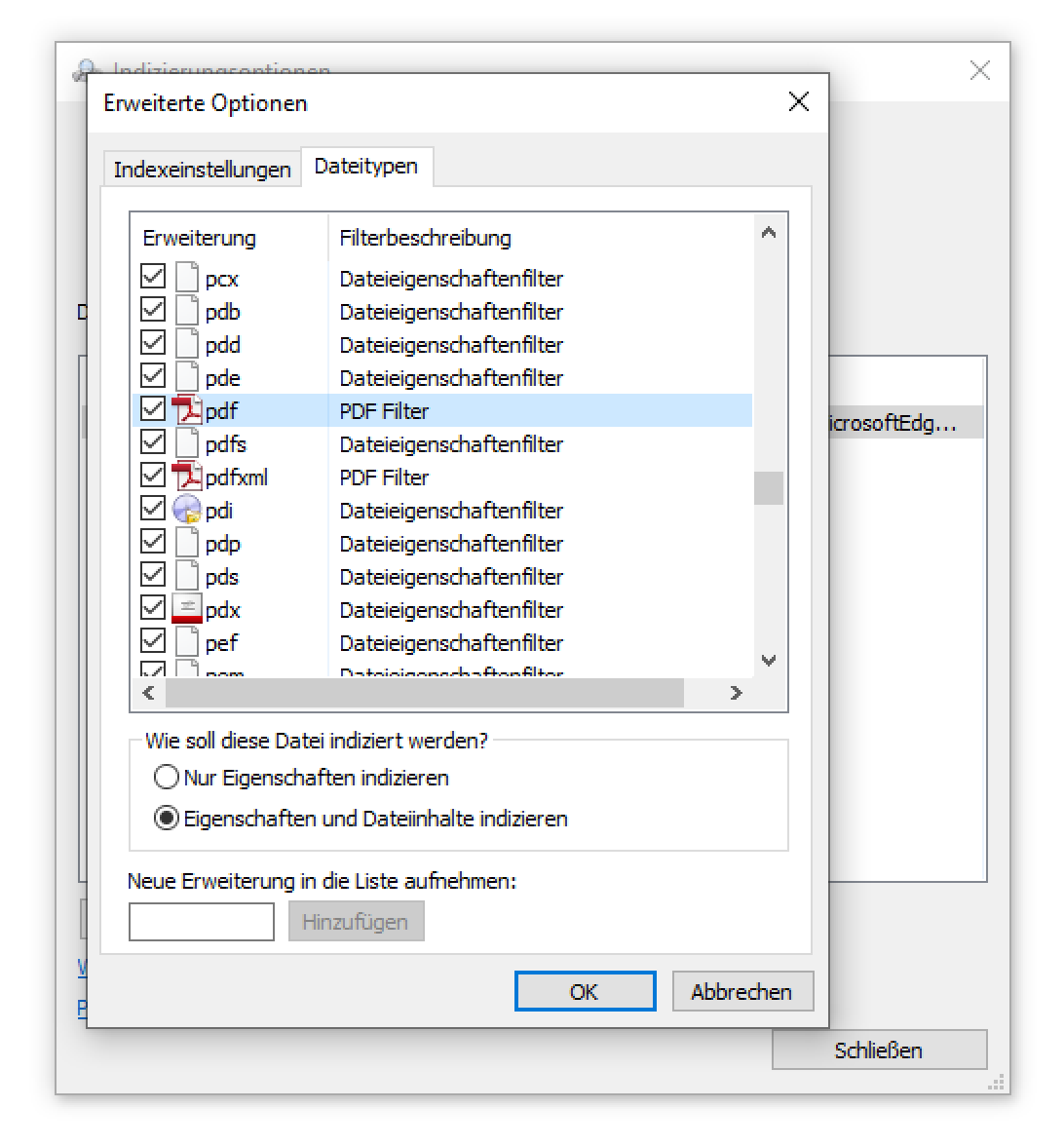
Wir wählen die Option “Eigenschaften und Dateinhalte indizieren” und bestätigen mit OK.
Die Indizierung sollte nun automatisch starten. Nach Fertigstellung können wir PDFs im Dateiexplorer blitzschnell nach beliebigen Inhalten durchsuchen. Über den Tab Ansicht lässt sich zudem eine Vorschau einblenden:
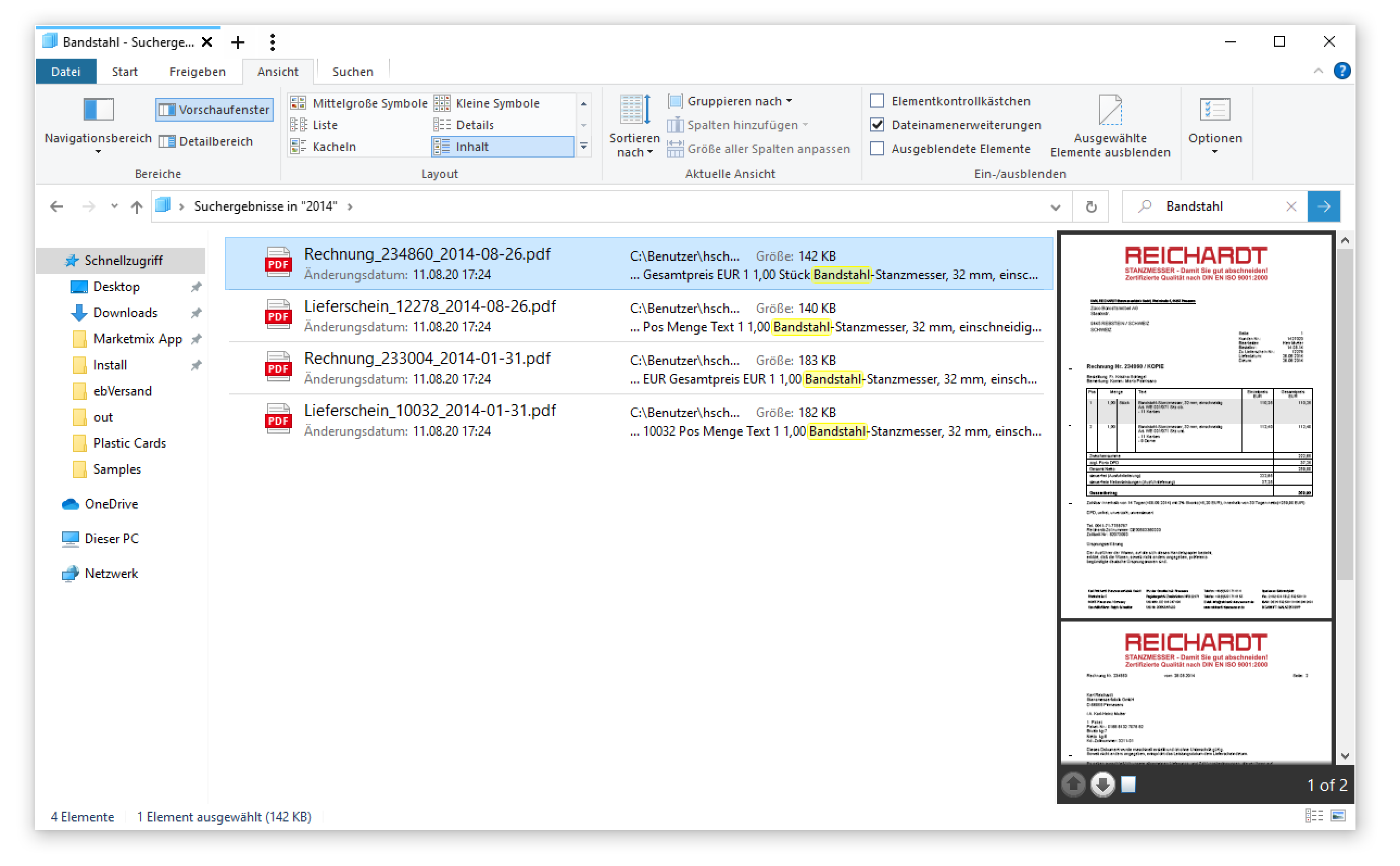
[Edit 2021-11-19]
Alternative zum Adobe PDF iFilter: TET PDF iFilter
Leider ist der iFilter-Treiber von Adobe anscheinend nicht mehr verfügbar. Altenativ kann der TET PDF iFilter verwendet werden. Download hier.
[Edit 2021-12-28]
Download original Adobe PDF iFilter / 64 Bit
Dieser, nicht offizielle Link von Adobe, scheint noch zu funktionieren: Adobe PDF iFilter Download.

